华为路由器手机更改wifi密码图文教程
在本文中,鸿哥将给大家详细的介绍,用手机修改华为路由器wifi密码的方法,请按照下面的步骤操作。
方法1:用APP修改wifi密码
你可以在手机中安装华为的“智慧生活”APP软件,然后使用这个APP来修改华为路由器的wifi密码,具体的操作步骤如下:
1. 在手机的应用市场中搜索“智慧生活”,下载并安装。
2. 确保你的手机连接到华为路由器的wifi网络。然后打开智慧生活APP,在“家居”菜单下可以看到你的华为路由器信息,点击路由器图标。
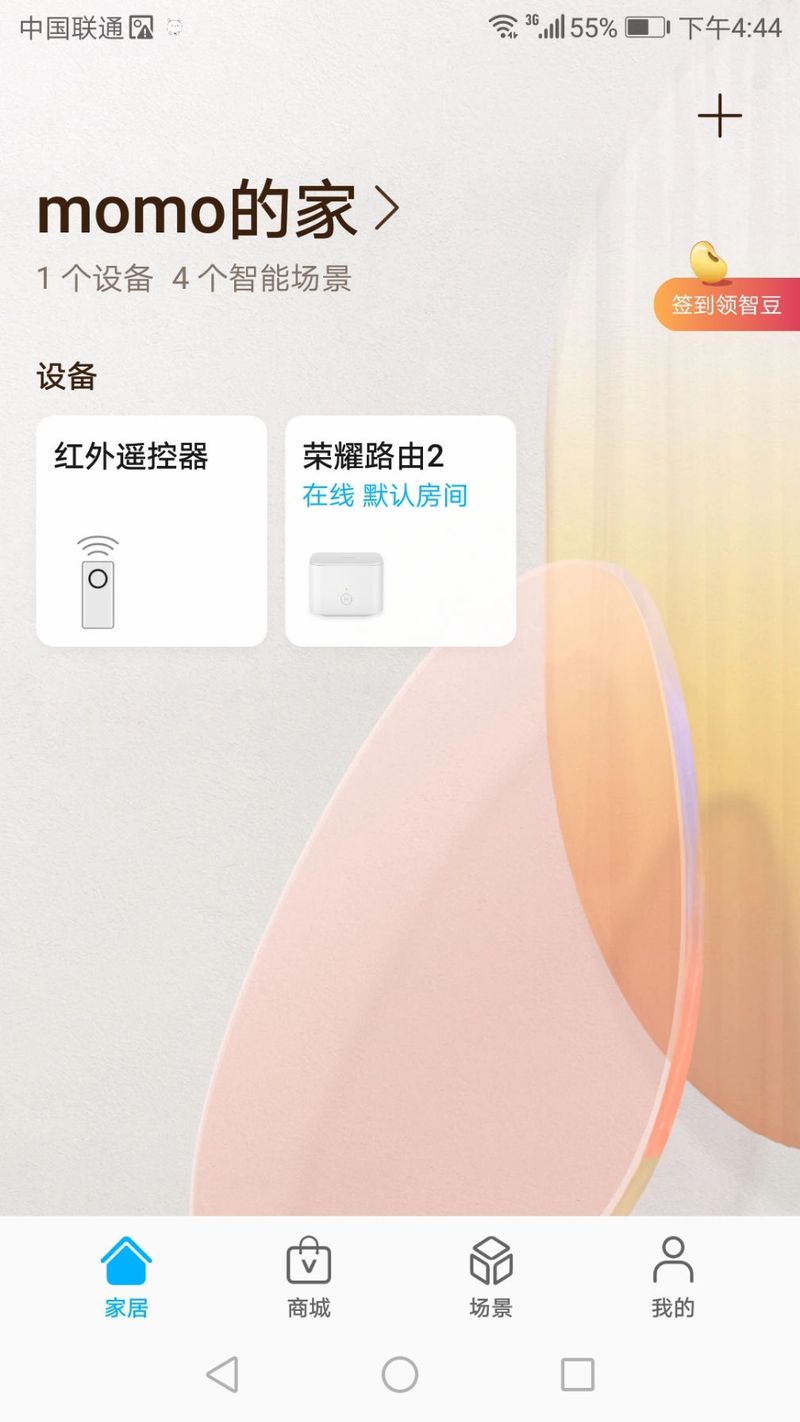
3. 如果已登录你的华为账号,会提示你进行绑定。
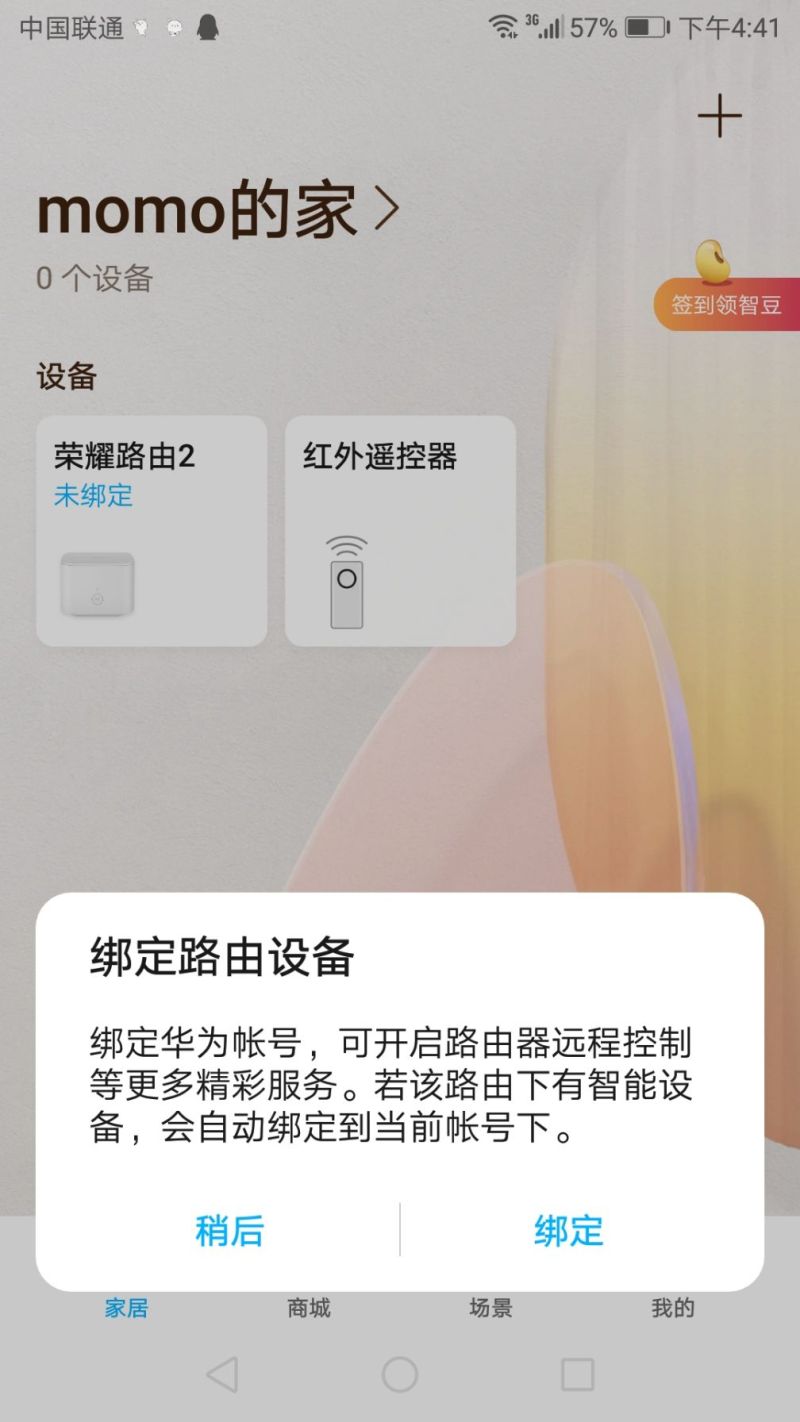
4. 输入你的华为路由器的登录密码,如下图所示。
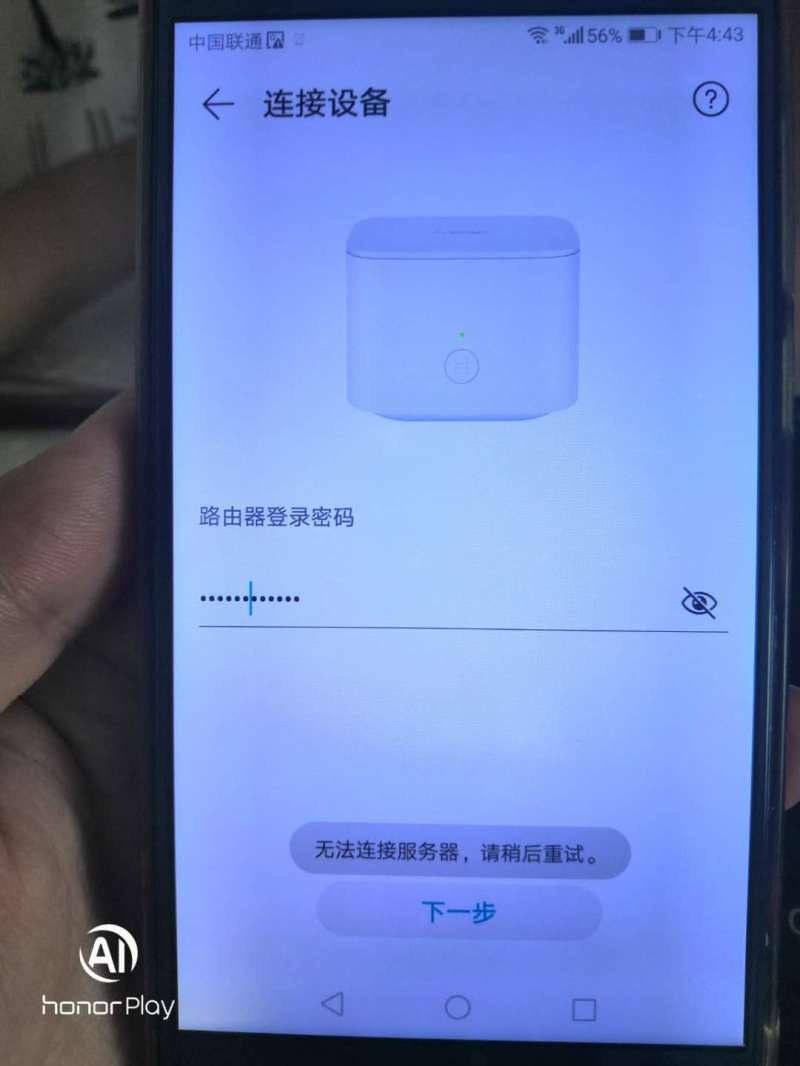
5. 设置路由器所在的房间。
6. 系统自动返回“家居”菜单页面,再次点击路由器的图标。
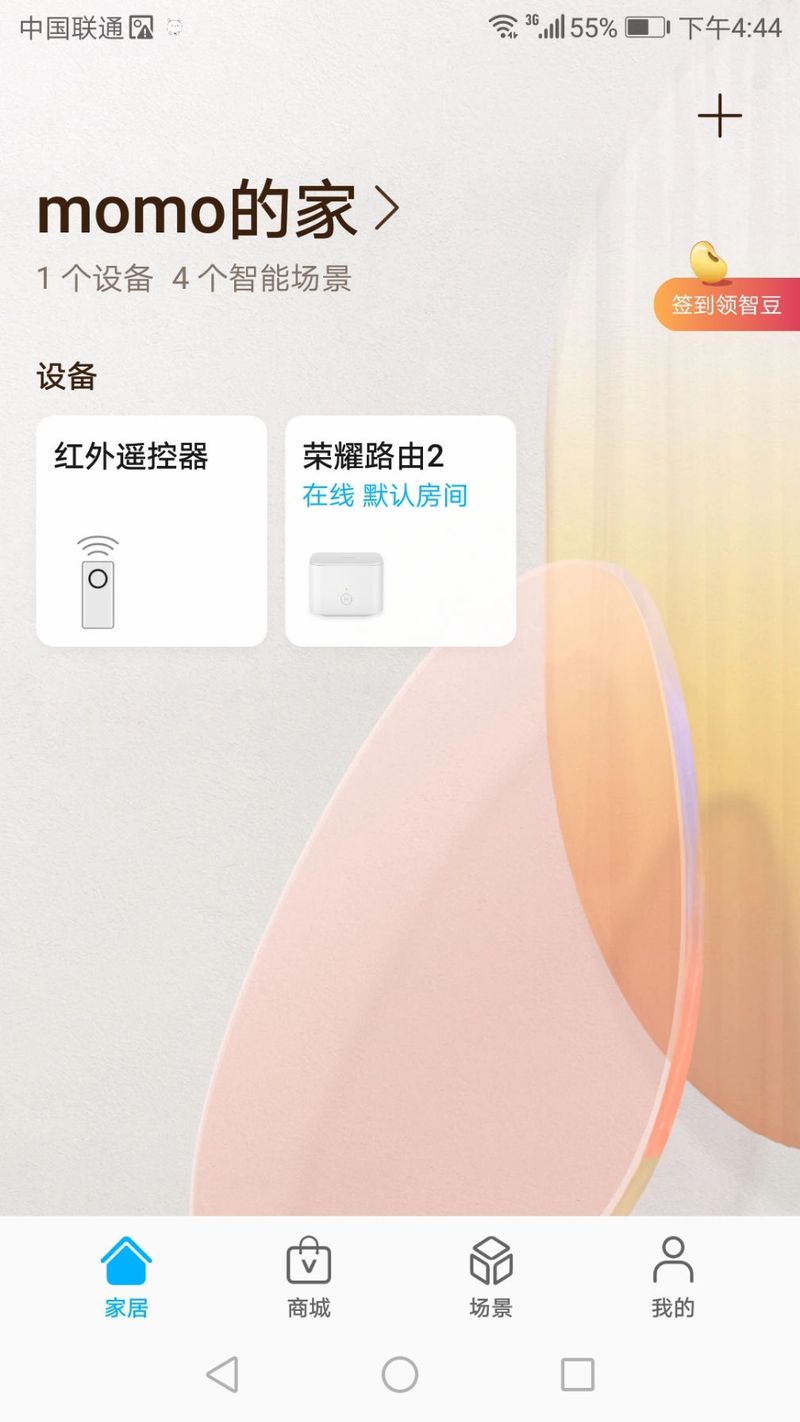
7. 点击“查看更多”
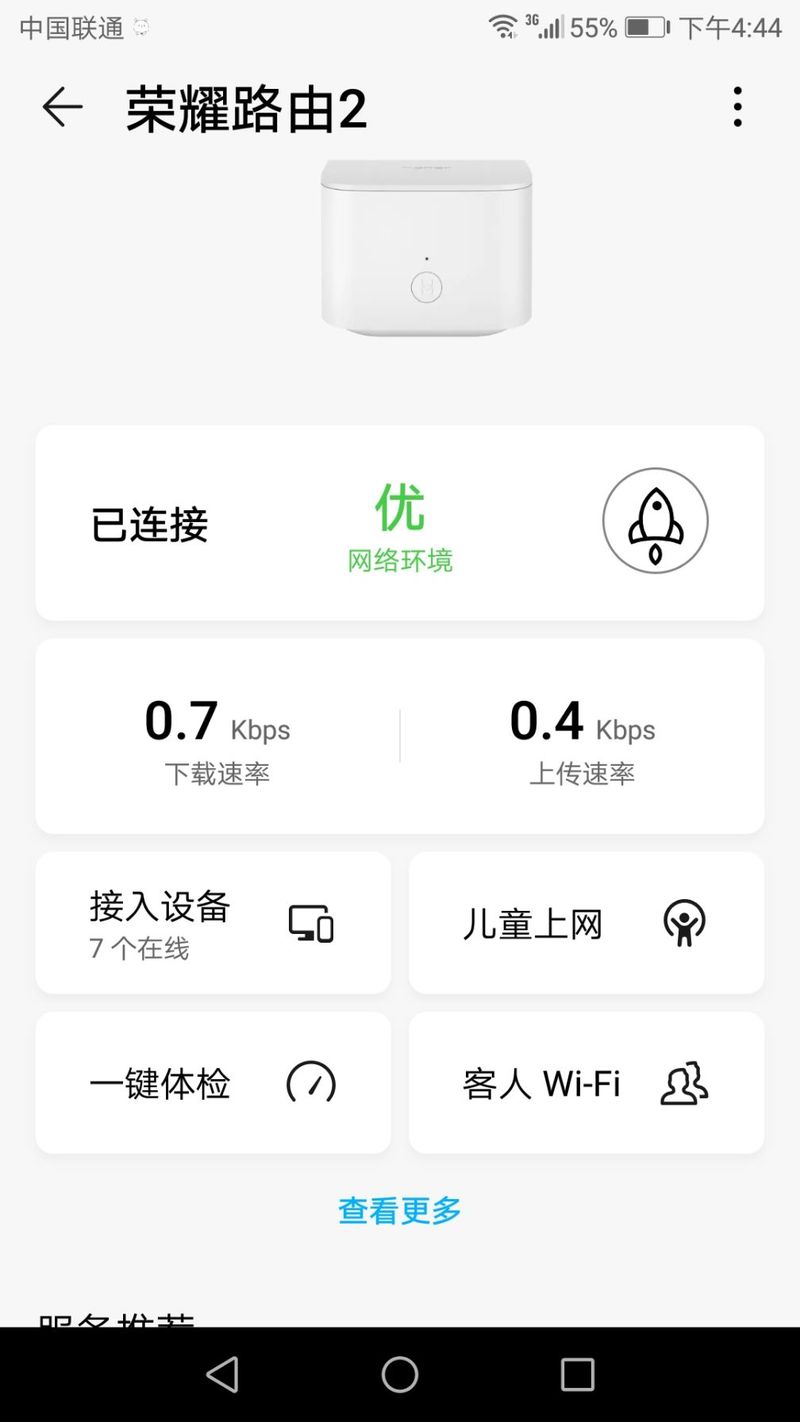
8. 点击“Wi-Fi管理”。
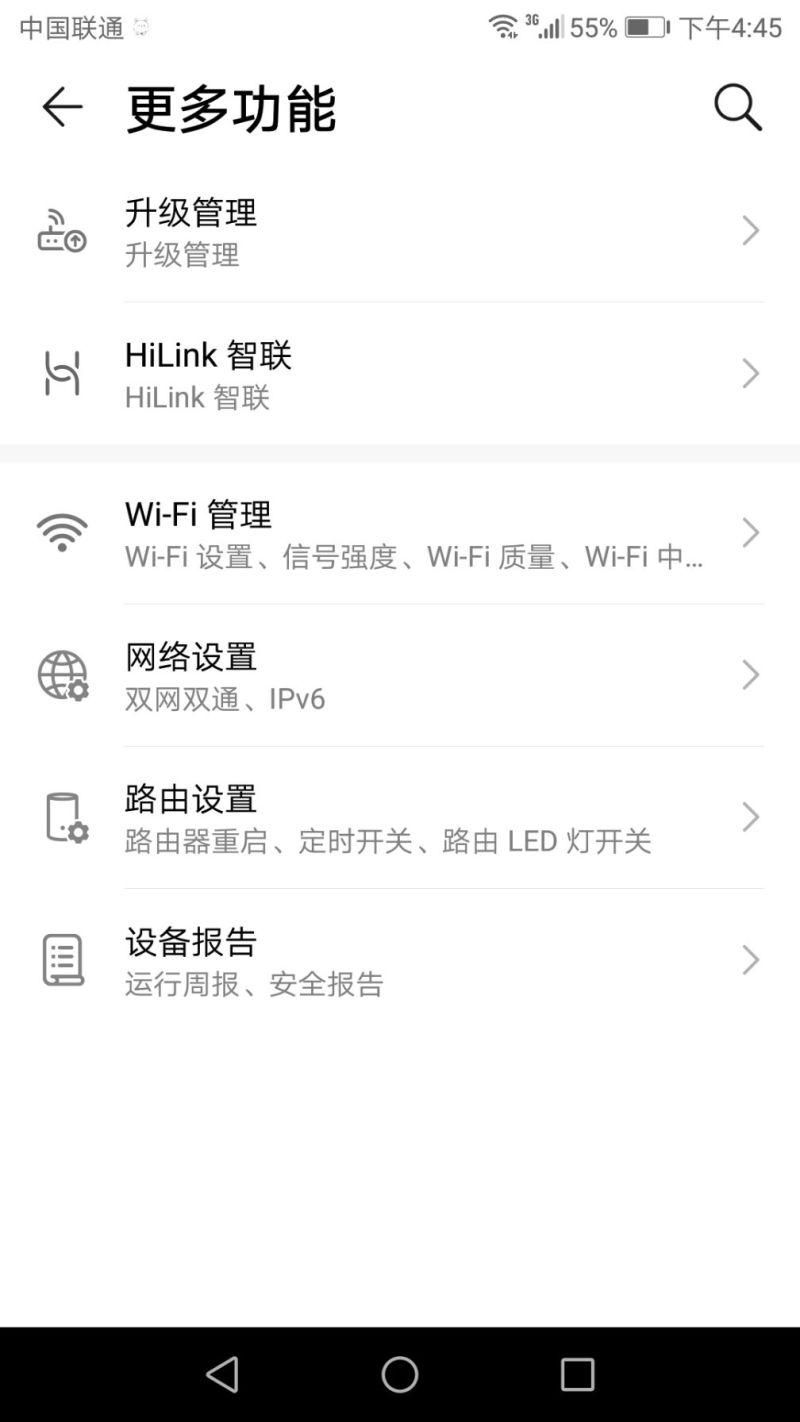
9. 点击“Wi-Fi设置”。
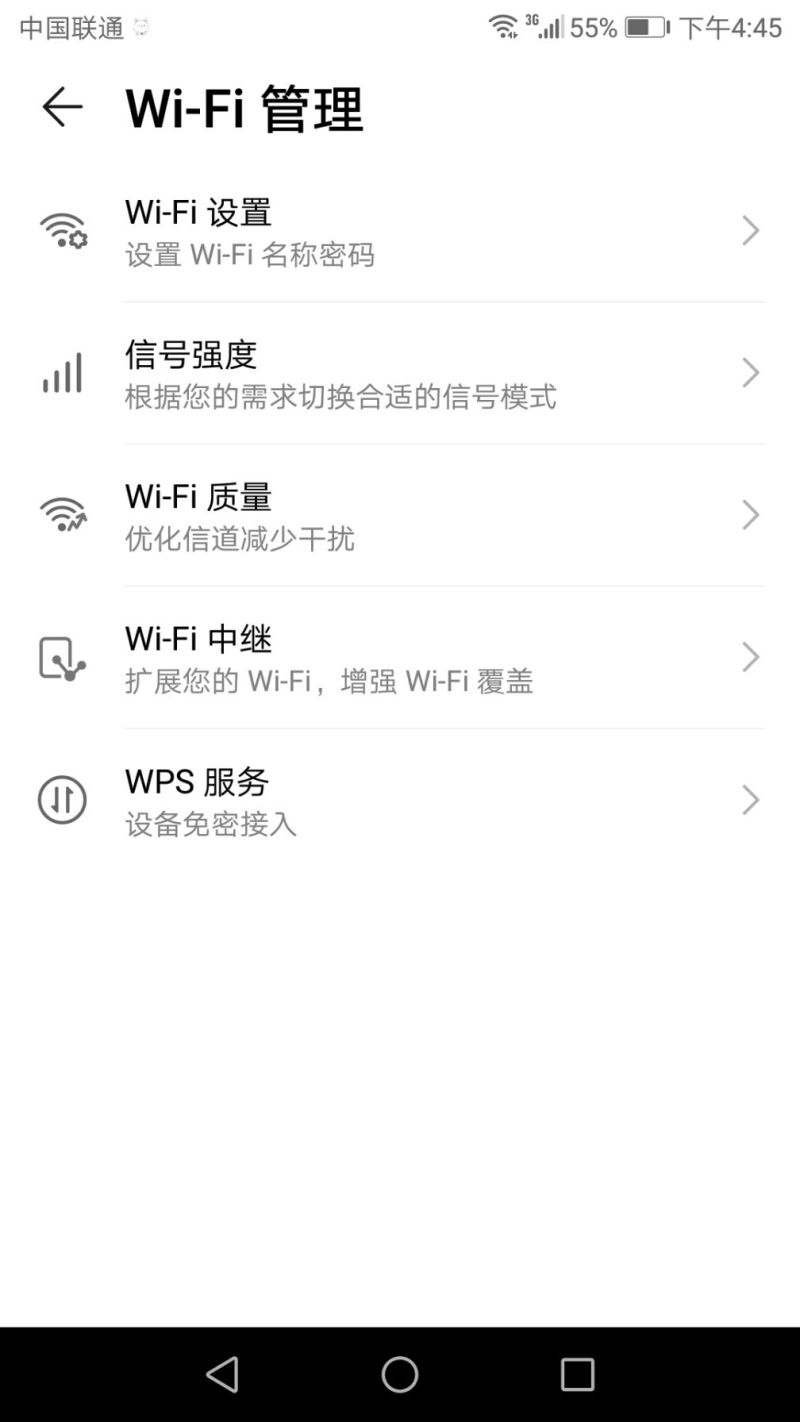
10. 在打开的页面中,可以设置新的wifi名称和密码,如下图所示。
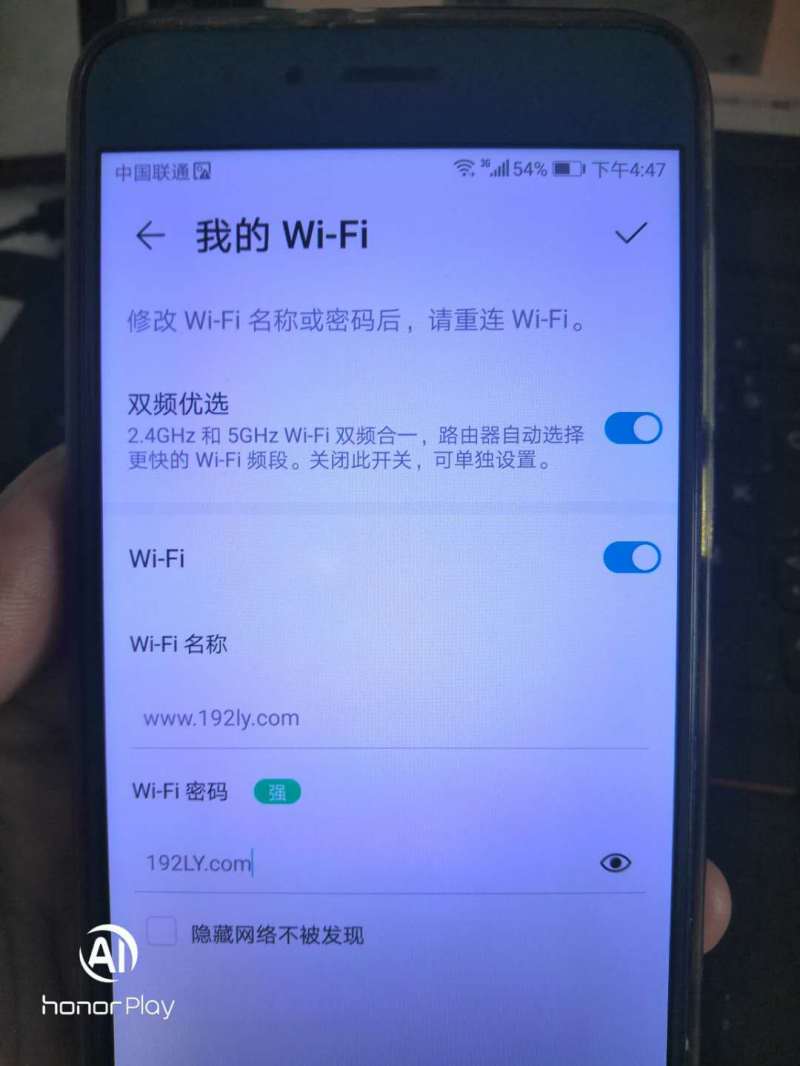
方法2:用浏览器修改wifi密码
1. 你的手机一定要连接到华为路由器的wifi信号,否则手机无法登录到华为路由器设置页面。我这个华为路由器当前的wifi名称是www.192ly.com,我的手机已经连接到www.192ly.com,如下图所示。
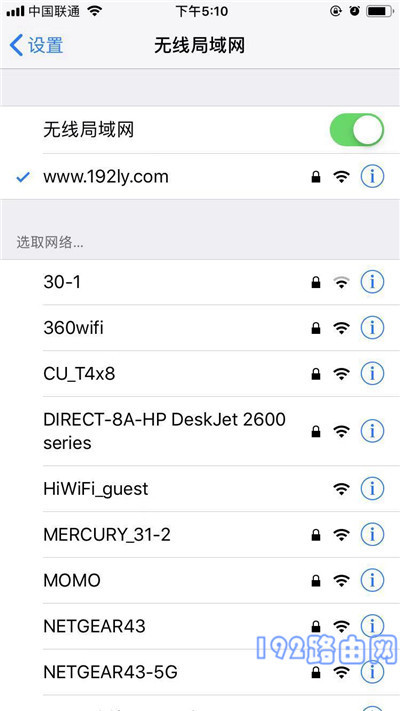
2. 打开手机上的浏览器,在浏览器中输入192.168.3.1,可以打开路由器的登录页面。在登录页面上输入“登录密码”,进入路由器的设置页面,如下图所示。
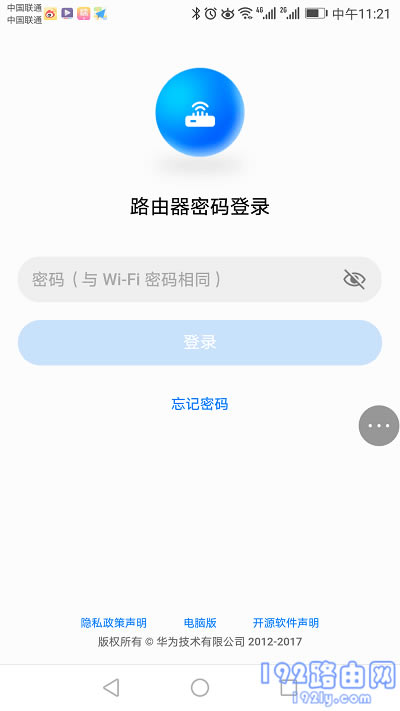
注意:
? 如果在浏览器中输入192.168.3.1之后,打不开路由器的登录页面。可以阅读下面的文章,查看这个问题的解决办法。
192.168.3.1手机登录不了怎么办?
? 如果将登录密码忘记了,无法登录到华为路由器的设置页面。可以阅读下面的文章,查看这个问题的解决办法。
华为路由器登录密码忘了怎么办?
3. 在路由器的设置页面打开“Wi-Fi设置”,在打开的页面上可以设置新的wifi密码,如下图所示。
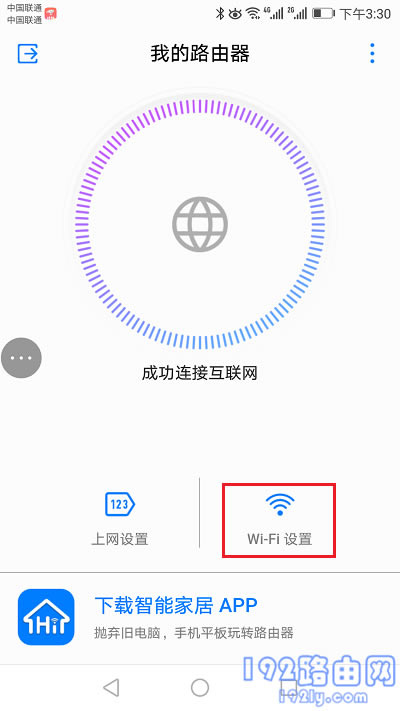
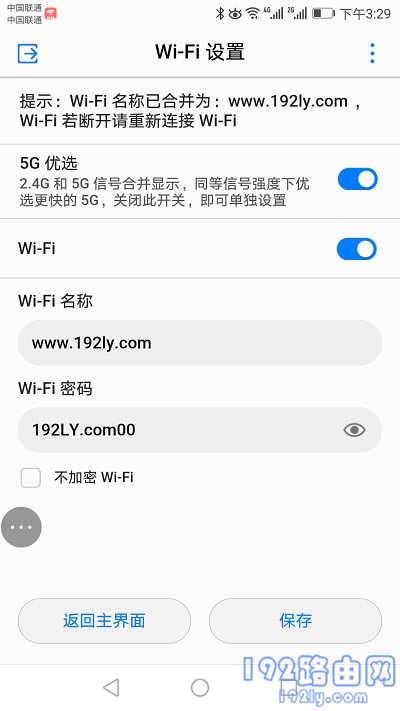
……